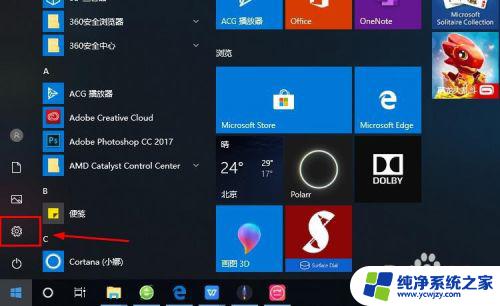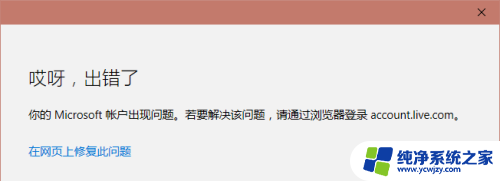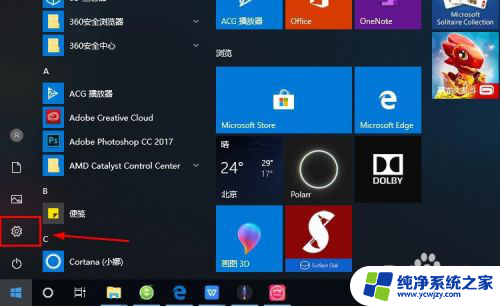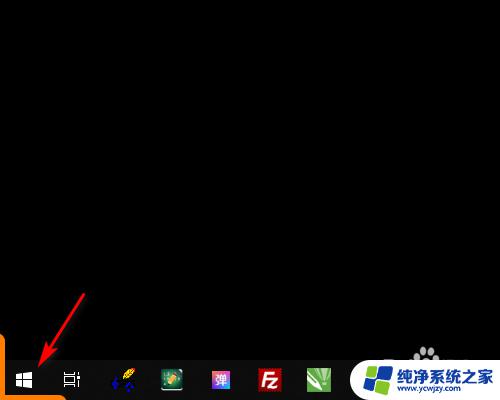win10更改登陆账户 Windows10如何更换Microsoft账号登录密码
更新时间:2023-12-16 08:56:04作者:xiaoliu
在现如今数字化社会中,Windows10成为了许多人日常生活和工作不可或缺的一部分,在使用过程中,我们难免会遇到一些问题,比如需要更改登陆账户或是忘记了Microsoft账号的登录密码。为了帮助大家解决这个问题,本文将介绍如何在Windows10系统中更换Microsoft账号的登录密码。无论是为了安全性考虑还是因为个人需求,更换登录密码都是一项非常重要且必要的操作。接下来我们将一步步来详细讲解如何进行这一操作。
具体方法:
1.打开电脑,解锁屏幕。点击电脑桌面右下角的新通知的图标。

2.在弹出的界面上,点击所有设置。进入Windows设置。
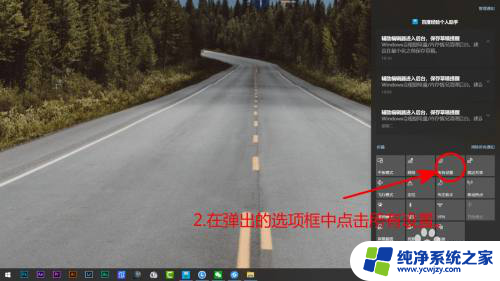
3.除上两步进入Windows设置外。还可以点击,桌面左下角的开始图标,然后点击设置。
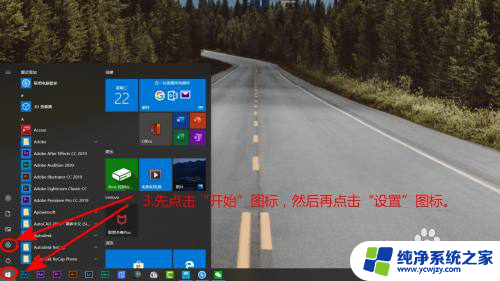
4.在Windows设置界面,点击账号。
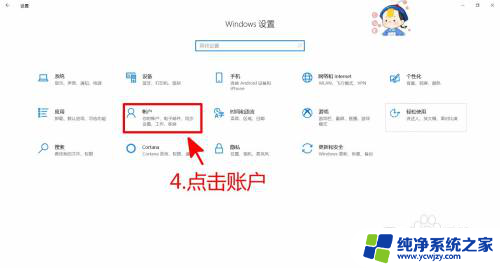
5.账户信息界面中,点击改用Microsoft账号登录。
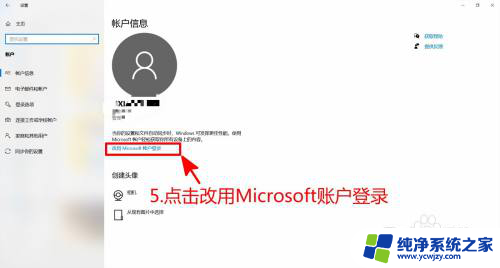
6.输入电子邮件,然后点击下一步。之后按照提示,登录新的账号即可。
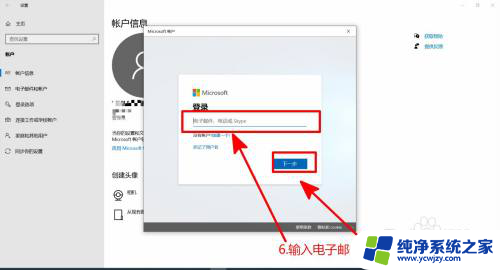
以上就是如何更改Win10的登录账户,如果你也遇到了这种现象,不妨根据小编的方法来解决吧,希望这篇文章能对你有所帮助。